将扫描数据保存到与机器连接的计算机。
可以使用扫描仪驱动程序和计算机上安装的应用程序来配置扫描设置以及将扫描数据保存到计算机。
扫描
可以扫描文档、照片和其他印刷资料(“原稿”)并将其转换为数据。可使用以下方法将转换后的数据(“扫描数据”)保存为图像或 PDF 文件并发送。
保存到计算机
可使用以下两种方法。
从机器扫描
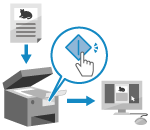 |
从计算机扫描
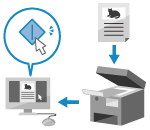 |
* 在 macOS 中,可使用操作系统标配的 AirPrint 功能从计算机扫描数据,而无需安装扫描仪驱动程序。使用 AirPrint 应用程序打印和扫描数据与发送传真
保存到 USB 存储设备
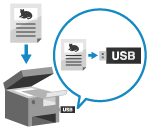 |
通过电子邮件发送
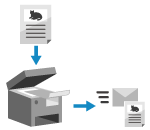 |
保存到共享文件夹或 FTP 服务器
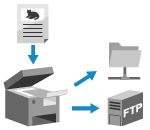 | 可以将扫描数据保存到计算机上的共享文件夹或 FTP 服务器。 这样可以方便地在网络上共享纸质文档的扫描数据。 准备将扫描数据保存到共享文件夹 准备将扫描数据保存到 FTP 服务器 扫描(保存到共享文件夹或 FTP 服务器) |
另请参阅
通过互联网传真 (I-Fax) 发送扫描数据
可以使用互联网传真 (I-Fax) 系统发送扫描数据。
将作为附加的 TIFF 文件,通过电子邮件发送扫描数据。这样可以不使用电话线路就能发送传真,从而降低通讯成本。目的地必须支持 I-Fax 才能使用此功能。
使用互联网传真 (I-Fax)
将作为附加的 TIFF 文件,通过电子邮件发送扫描数据。这样可以不使用电话线路就能发送传真,从而降低通讯成本。目的地必须支持 I-Fax 才能使用此功能。
使用互联网传真 (I-Fax)